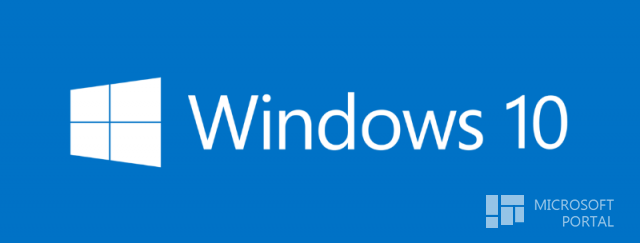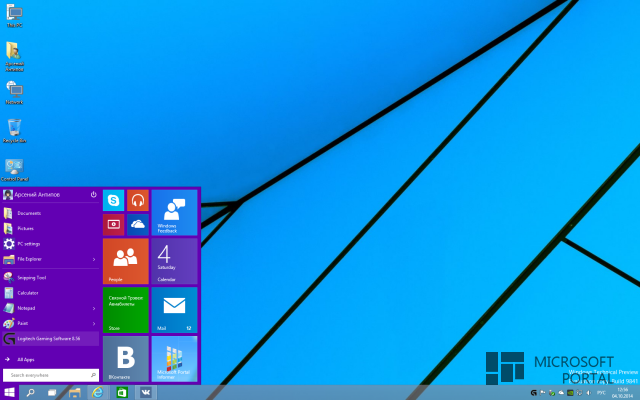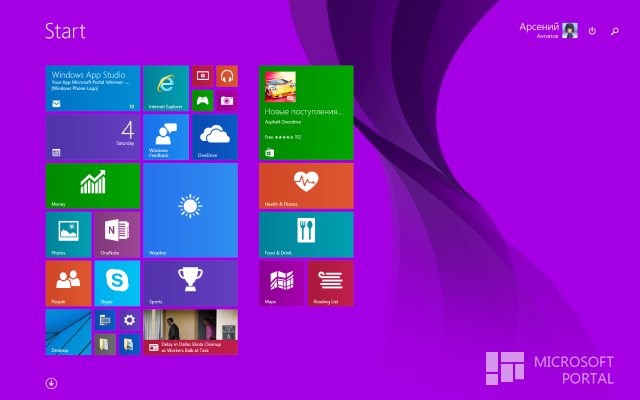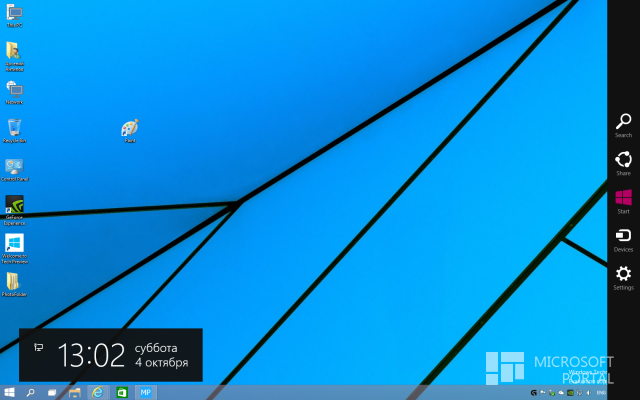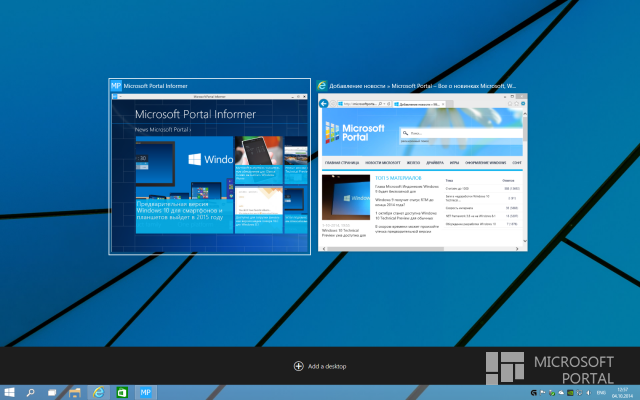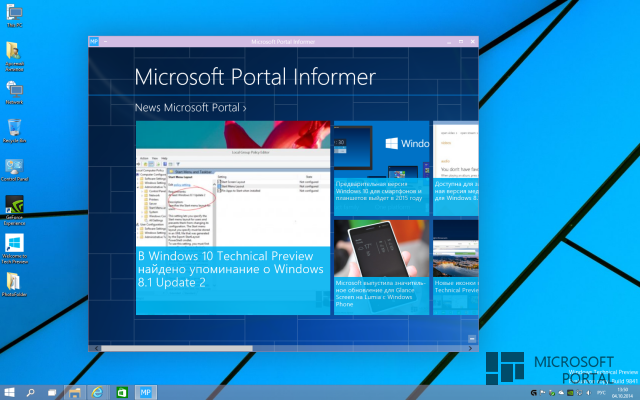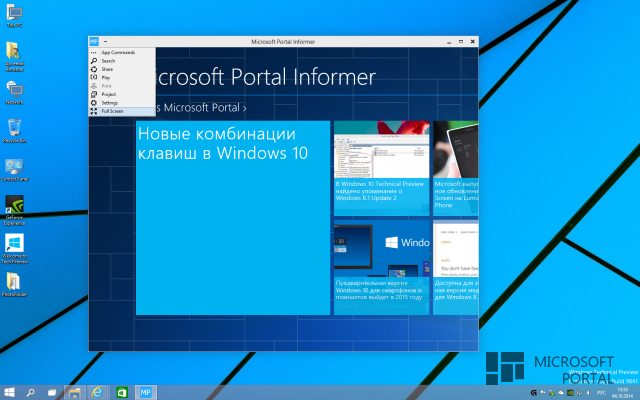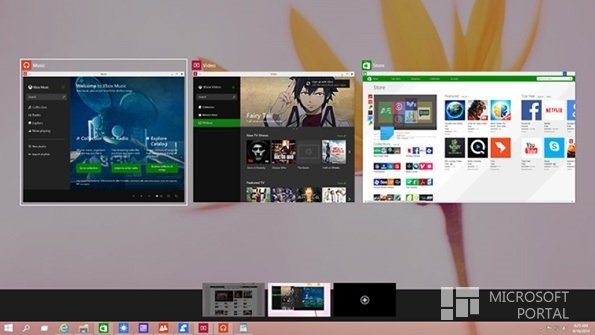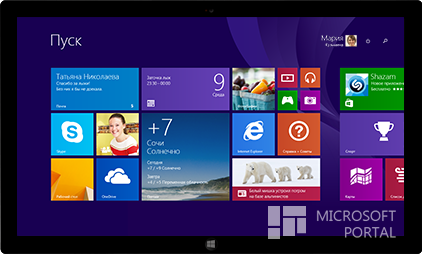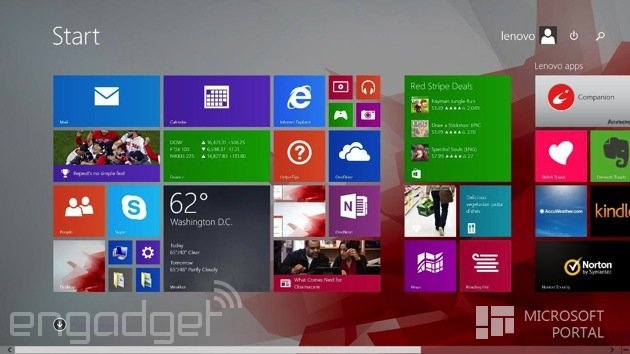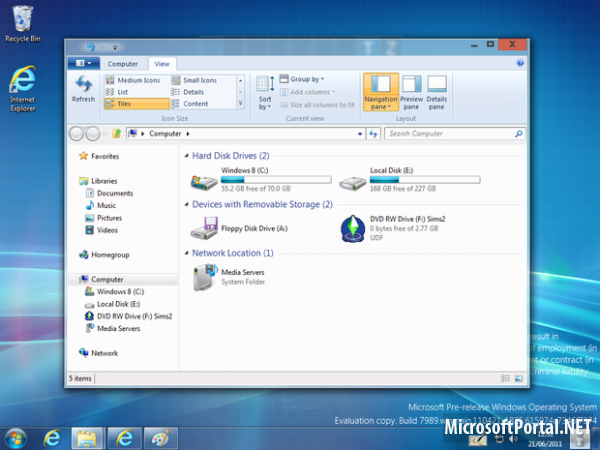Обзор Windows 10 TP Build 9841
- Категория: Windows 10
- Дата: 4-10-2014, 14:22
- Просмотров: 13 067
30 сентября, на закрытом мероприятии, Терри Майерсон и Джо Белфиоре представили новую ОС - Windows 10. Основной темой стали нововведения, которые были подготовлены для пользователей с учётом прошлых ошибок. Также, на презентации огласили дату предоставления предварительной версии новой ОС. Я установил и протестировал новую ОС, и могу рассказать, что же нового добавили в неё.
1. Новое меню "Пуск"
Первое, что бросается в глаза - новое меню "Пуск". Приятно понимать, что Microsoft всё же слушает своих пользователей, но и не сбивается со своего пути. Новое меню Пуск одновременно заточено как под сенсорные экраны, так и под устройства, не обладающие им. В итоге вышло хорошее меню Пуск, с которым удобно работать и на планшетах, и на компьютерах. А что касается плиток, их можно закрепить тут огромное количество, достаточно лишь перетащить нужную программу в меню Пуск к плиткам. А если вам вовсе не нужны плитки, их можно убрать. Также, Microsoft оставили в новой ОС возможность включения Modern UI.
2. Панель "Charms"
Панель Charms в новой ОС больше не вызывается наведением мыши, из за чего многие подумали, что её убрали. Теперь её можно вызвать комбинацией клавиш "Win+C"
3. Кнопки "Task View" и "Поиск"

В панели задач сразу бросаются в глаза кнопки "Поиск" и "Task View". Кнопка поиска вызывает тот же Поиск, что и в меню Пуск, однако в системных файлах найдены упоминания, что именно это кнопка будет отвечать за активацию голосового менеджера "Cortana"
Что касается кнопки Task View, то она запускает режим управления рабочими столами. При помощи этого режима можно создавать и удалять рабочие столы, и осуществлять управление программами на них. Это повышает эффективности работы с несколькими программами одновременно.
4. Оконный режим для Modern UI приложений
В новой ОС, изменения коснулись и приложений. Теперь они открываются не на весь экран. Таким образом, приложения автоматически загружаются в оконном режиме. Если же вам будет нужен полноэкранный режим, вы можете кликнуть на три точки в левом верхнем углу окна и поставить полноэкранный режим. Также, в этом меню осуществляется управление приложением.
5. Windows Store
Пока что отличий магазина в Windows 10 нет. К окончательному релизу все магазины, как обещает Microsoft, будут объединены.
6. Интерфейс
В новой ОС были немного перерисованы значки. К Consumer Preview можно ожидать полную перерисовку значков. Также, нельзя не заметить небольшие изменения окон. Теперь они имеют красивую анимацию открытия/закрытия, и почти не имеют рамок. При установке программ, бросается в глаза новая анимация. Если раньше, это была зелёная полоса, постепенно заполняющая значок, то теперь эта небольшая шкала в нижней части иконки.

7. Командная строка
Командная строка получила незначительные улучшения, однако одно из них здорово обрадовало IT-специалистов. Теперь возможно применение комбинации "Ctrl+V" для вставки команд. Также, замечена возможность изменения прозрачности окна командной строки.
8. Internet Explorer
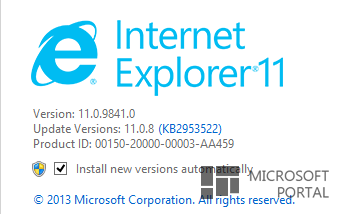
Internet Explorer с приходом Windows 10 получил незначительные улучшения. В частности, была добавлена поддержка HTTP 2, и был обновлён движок javascript.
9. Windows FeedBack
В Windows 10 есть специальное приложение обратной связи. На протяжении всего периода эксплуатации бета версий, вам будет всячески приходить разные уведомления, о качестве системы. Информацию о качестве можно будет написать в текстовой форме, и даже приложить скриншот.
Итоги
Несмотря на то, что Technical Preview является лишь первой бетой Windows 10, она уже обладает неплохим спектром новых возможностей, которых будет значительно больше в новых бетах и тем более в финальном релизе системы. Кроме всего прочего, система хорошо работает на слабом железе. С моими 2 ГБ оперативной (компьютер 2007 года) за 2 дня работы, у меня ни разу не выскочило "Не отвечает", и ни разу не зависла система. Microsoft серьёзно подошла к разработке новой ОС, и создаёт систему так, чтобы ей было комфортно пользоваться на всех типах устройств. Я думаю вы, как и я, довольны таким хорошим началом.
1. Новое меню "Пуск"
Первое, что бросается в глаза - новое меню "Пуск". Приятно понимать, что Microsoft всё же слушает своих пользователей, но и не сбивается со своего пути. Новое меню Пуск одновременно заточено как под сенсорные экраны, так и под устройства, не обладающие им. В итоге вышло хорошее меню Пуск, с которым удобно работать и на планшетах, и на компьютерах. А что касается плиток, их можно закрепить тут огромное количество, достаточно лишь перетащить нужную программу в меню Пуск к плиткам. А если вам вовсе не нужны плитки, их можно убрать. Также, Microsoft оставили в новой ОС возможность включения Modern UI.
2. Панель "Charms"
Панель Charms в новой ОС больше не вызывается наведением мыши, из за чего многие подумали, что её убрали. Теперь её можно вызвать комбинацией клавиш "Win+C"
3. Кнопки "Task View" и "Поиск"

В панели задач сразу бросаются в глаза кнопки "Поиск" и "Task View". Кнопка поиска вызывает тот же Поиск, что и в меню Пуск, однако в системных файлах найдены упоминания, что именно это кнопка будет отвечать за активацию голосового менеджера "Cortana"
Что касается кнопки Task View, то она запускает режим управления рабочими столами. При помощи этого режима можно создавать и удалять рабочие столы, и осуществлять управление программами на них. Это повышает эффективности работы с несколькими программами одновременно.
4. Оконный режим для Modern UI приложений
В новой ОС, изменения коснулись и приложений. Теперь они открываются не на весь экран. Таким образом, приложения автоматически загружаются в оконном режиме. Если же вам будет нужен полноэкранный режим, вы можете кликнуть на три точки в левом верхнем углу окна и поставить полноэкранный режим. Также, в этом меню осуществляется управление приложением.
5. Windows Store
Пока что отличий магазина в Windows 10 нет. К окончательному релизу все магазины, как обещает Microsoft, будут объединены.
6. Интерфейс
В новой ОС были немного перерисованы значки. К Consumer Preview можно ожидать полную перерисовку значков. Также, нельзя не заметить небольшие изменения окон. Теперь они имеют красивую анимацию открытия/закрытия, и почти не имеют рамок. При установке программ, бросается в глаза новая анимация. Если раньше, это была зелёная полоса, постепенно заполняющая значок, то теперь эта небольшая шкала в нижней части иконки.

7. Командная строка
Командная строка получила незначительные улучшения, однако одно из них здорово обрадовало IT-специалистов. Теперь возможно применение комбинации "Ctrl+V" для вставки команд. Также, замечена возможность изменения прозрачности окна командной строки.
8. Internet Explorer
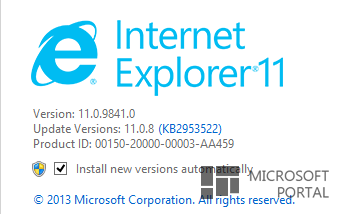
Internet Explorer с приходом Windows 10 получил незначительные улучшения. В частности, была добавлена поддержка HTTP 2, и был обновлён движок javascript.
9. Windows FeedBack
В Windows 10 есть специальное приложение обратной связи. На протяжении всего периода эксплуатации бета версий, вам будет всячески приходить разные уведомления, о качестве системы. Информацию о качестве можно будет написать в текстовой форме, и даже приложить скриншот.
Итоги
Несмотря на то, что Technical Preview является лишь первой бетой Windows 10, она уже обладает неплохим спектром новых возможностей, которых будет значительно больше в новых бетах и тем более в финальном релизе системы. Кроме всего прочего, система хорошо работает на слабом железе. С моими 2 ГБ оперативной (компьютер 2007 года) за 2 дня работы, у меня ни разу не выскочило "Не отвечает", и ни разу не зависла система. Microsoft серьёзно подошла к разработке новой ОС, и создаёт систему так, чтобы ей было комфортно пользоваться на всех типах устройств. Я думаю вы, как и я, довольны таким хорошим началом.
Похожие новости
- Комментарии
- ВКонтакте
Информация
Посетители, находящиеся в группе Гости, не могут оставлять комментарии к данной публикации.
Пользователи онлайн
Всего на сайте: 51
Пользователей: 0
Гостей: 51
Роботы: Yandex Google
Пользователей: 0
Гостей: 51
Роботы: Yandex Google
+0
Новостей: 15204
+0
Комментариев: 39469
+0
Пользователей: 10105